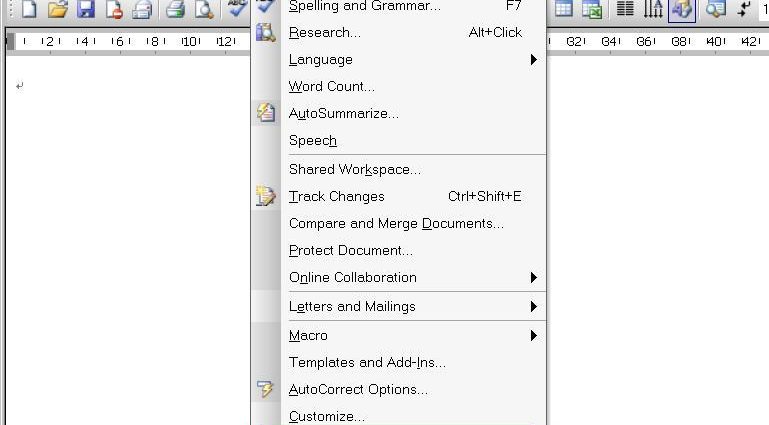Các mẫu trong Word giống như các khoảng trống cho tài liệu. Họ có thể lưu định dạng, kiểu, bố cục trang, văn bản, v.v. Tất cả điều này cho phép bạn nhanh chóng tạo các tài liệu thuộc nhiều loại khác nhau. Mẫu mặc định được sử dụng để tạo tài liệu mới là mẫu bình thường.
Nếu bạn thực hiện các thay đổi đối với mẫu bình thường, Word sẽ lưu những thay đổi này mà không cần thông báo thêm. Tuy nhiên, nếu bạn muốn Word hỏi xem bạn có thực sự cần lưu các thay đổi vào mẫu hay không bình thường, sử dụng tùy chọn đặc biệt trong cài đặt. Chúng tôi sẽ chỉ cho bạn cách bật tùy chọn này.
Lưu ý: Hình minh họa cho bài viết này là từ Word 2013.
Để truy cập cài đặt, hãy mở tab Tập tin (Xếp hàng).
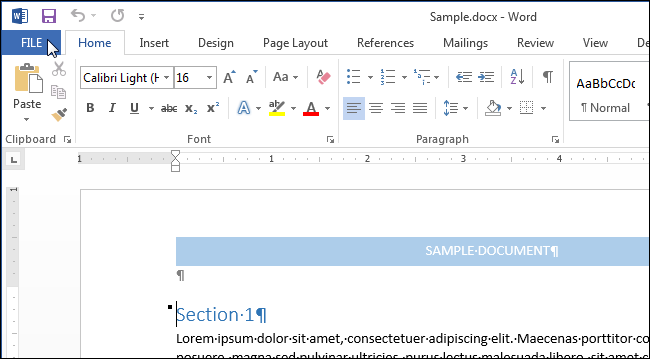
Trong menu bên trái, hãy nhấp vào Thông số (Tùy chọn).

Nhấp vào Ngoài ra (Nâng cao) ở bên trái hộp thoại Lựa chọn từ (Tùy chọn Word)
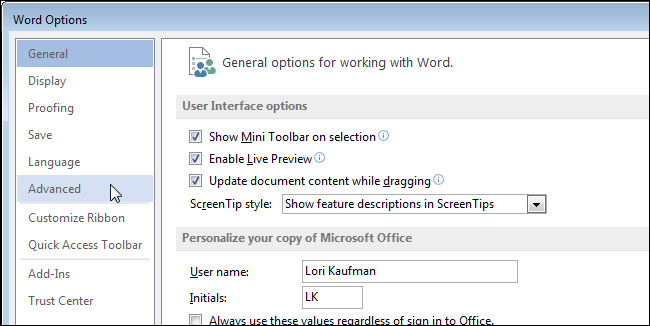
Chọn hộp bên cạnh tùy chọn Yêu cầu lưu mẫu Normal.dot (Nhắc trước khi lưu mẫu Thường) trong nhóm tùy chọn Sự bảo tồn (Tiết kiệm).
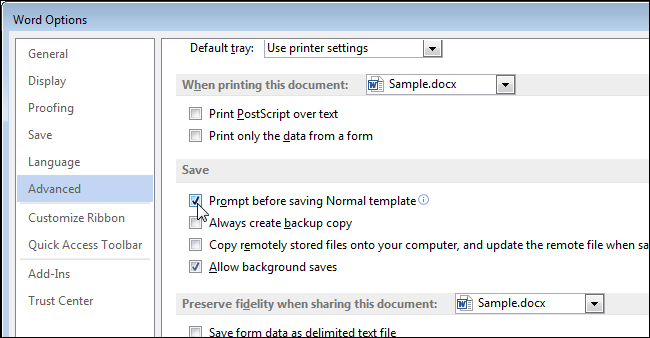
Ấn Bản OKđể lưu các thay đổi và đóng hộp thoại Lựa chọn từ (Tùy chọn Word).
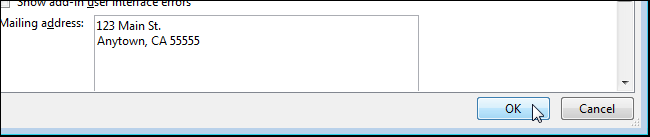
Từ bây giờ, khi bạn đóng ứng dụng (không phải tài liệu), Word sẽ yêu cầu bạn xác nhận xem bạn có muốn lưu mẫu hay không bình thường, như được hiển thị trong hình ảnh ở đầu bài viết này.